Пакет Adobe Acrobat
Тем самым вы установили
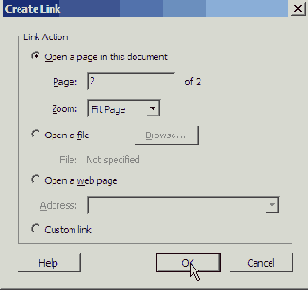
Тем самым вы установили действие ссылки. Теперь зададим внешний вид ссылки в том же самом диалоге Link Properties (Свойства ссылки). Внешний вид ссылки можно также задать на панели инструментов Link Properties (Свойства ссылки), однако видимость ссылки можно задать только в диалоге Link Properties (Свойства ссылки).
Чтобы открыть панель инструментов Properties (Свойства), выберите в меню команду View * Toolbars * Properties Bar (Вид * Панели инструментов *Панель свойств). Панель инструментов Properties (Свойства) динамична в том смысле, что параметры, доступные на панели инструментов Properties (Свойства), определяются текущим активным инструментом. Более полную информацию о работе с панелью инструментов Properties (Свойства) можно найти в разделе «Установка ссылки на Web-сайт».
6 Убедитесь, что инструмент Link Tool (Инструмент создания ссылки) все еще активен, и щелкните дважды на красной рамке только что созданной ссылки, чтобы опять открыть диалог Link Properties (Свойства ссылки).
7 Щелкните мышью на вкладке Appearance (Вид) и в меню Link Type (Тип ссылки) выберите пункт Invisible Rectangle (Невидимый прямоугольник). В меню Highlight Style (Стиль подсветки) выберите пункт None (Без подсветки).
